多表格数据汇总可以使用透视表,使用函数,今天office教程网分享一个通过合并计算完成多表格数据汇总方法,合并计算分为两种情况,一种情况是:多个表格类别一致数据不同,另一种情况......
2021-11-25 138 excel合并计算 excel多表格数据汇总求和
很多朋友都知道,如果想保存一个Excel文档中的图片,可以把Excel表格另存为“网页(*.htm;*.html)”,然后在保存位置的的“工作簿.files”文件夹中就可以找到图片。但是如果你在Excel表格中调整了图片的大小,那么这里保存的图片也会是调整大小之后的。那么如何才能够保存原始的图片呢?下面就以Excel2013为例来分享一下保存原始图片的方法技巧:
打开Excel文档,按F5键打开“定位”窗口。如图:
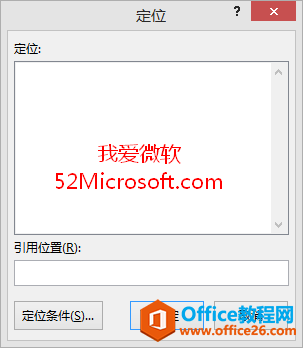
点击“定位条件”,选中“对象”,确定,这样就能够选中Excel表格中的所有图片。然后点击Excel菜单栏中的“图片工具”,点击“格式”,在左侧的“调整”区域选择“重设图片”下的“重设图片和大小”。如图:
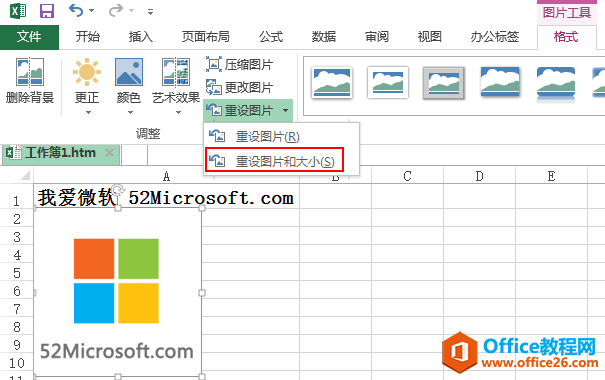
这样就会放弃对图片所做的全部格式更改。
然后再按常规的方法,把Excel文档另存为“网页(*.htm;*.html)”,在“工作簿.files”文件夹找到的图片就有原始大小的了。
相关文章

多表格数据汇总可以使用透视表,使用函数,今天office教程网分享一个通过合并计算完成多表格数据汇总方法,合并计算分为两种情况,一种情况是:多个表格类别一致数据不同,另一种情况......
2021-11-25 138 excel合并计算 excel多表格数据汇总求和

Excel图表在工作中常用主要有簇状柱形图、堆积柱形图、百分比堆积柱形图等、条形图、折线图、饼图、气泡图、雷达图等,以及多种类型图表的混合使用。不同的图表具有不同的特点,也具有......
2021-11-25 406 excel图表类型

垂直区域|水平区域|混合区域|不连接区域|填充Excel区域|移动Excel区域|拷贝EXCEL区域Excel区域是由多个单元格组成的集合。本文将会从下面的5个知识点来介绍如何使用excel区域。区域......
2021-11-25 465 Excel区域知识

Excel文件选项卡|Excel快速访问工具栏|ExcelRibbon功能区|Excel视图切换|excel行列|Excel状态栏|Excel帮助文档本节将对Excel的工作窗口中的不同组件做简要的介绍。下面逐一介绍每个窗口组件......
2021-11-25 265 Excel工作窗口

隐藏或最小化Ribbon功能区|新建excelRibbon选项卡和组|重命名Ribbon选项卡|添加Excel命令到新建组|重置excelRibbon功能区|设置Excel快速访问工具栏ExcelRibbon功能是微软Excel里最重要的功能组......
2021-11-25 328 Ribbon功能区 Ribbon功能组件